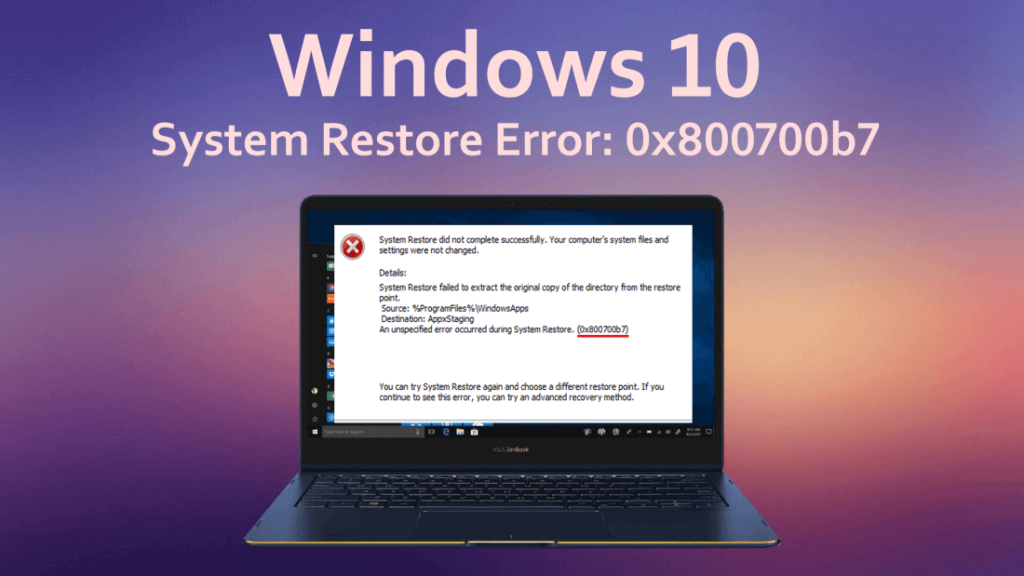
Összegzés: Ha nem tudja visszaállítani a rendszert és biztonsági másolatot készíteni az adatfájlokról, és a Rendszer-visszaállítás sikertelen 0x800700b7 hibája jelenik meg , akkor ez a cikk csak Önnek szól. Ez az útmutató lépésről lépésre tartalmazza a 0x800700b7 hiba kijavítását Windows 10 rendszerű számítógépén. Tehát olvassa el ezt a cikket a végéig, hogy könnyen megoldja ezt a problémát.
A Windows biztonsági mentési és visszaállítási szolgáltatása a Windows operációs rendszerek egyik fontos szolgáltatása. Ezzel a funkcióval rendszeresen biztonsági másolatot készíthet az adatfájlokról, és szükség esetén visszaállíthatja azokat.
De néha ez a speciális funkció hibaüzenetet jelenít meg, miközben megpróbálja visszaállítani a rendszert. És ezek egyike a rendszer-visszaállítás sikertelen 0x800700b7 hibája . Ez a 0x800700b7 hiba akkor jelenhet meg, amikor a Windows biztonsági mentési és visszaállítási szolgáltatásaival megpróbál biztonsági másolatot készíteni adatairól .
Ez a hiba a teljes biztonsági mentési és rendszer-visszaállítási folyamatot érinti. Emiatt a probléma miatt nem lehet visszaállítani az adataikat. Számos belső és külső tényező okozhatja a 0x800700b7 hibakódot a rendszerfájlok biztonsági mentése közben. Tehát először is nézze meg a rendszer-visszaállítási hibákért felelős tényezőket.
A Windows 10 0x800700b7 hibakód beszerzésének okai
Íme néhány fő ok, amelyek megszakítják a rendszer-visszaállítási folyamatot Windows 10 rendszerű számítógépen:
- A számítógépére telepített, harmadik féltől származó vírus-/kártevőirtó program ütközik a rendszer-visszaállítási folyamattal.
- Ez a probléma a beállításkulcs-ütközés miatt is előfordulhat.
- Sérült vagy sérült rendszerfájlok vagy rosszindulatú programokkal fertőzött fájlok is okozhatják ezt a hibát.
- Ha rossz módon kapcsolta le a számítógépet, akkor ez a hiba megjelenhet a számítógépén is.
- A program sikertelensége/befejezése miatt
Tehát a probléma megszabadulása érdekében meg kell szüntetni az összes olyan okot, amely rendszer-visszaállítási hibát okozhat a Windows 10 rendszerben . Ha nem tud biztonsági másolatot készíteni és visszaállítani a rendszert a 0x800700b7 hiba miatt , akkor ne aggódjon.
Könnyen megoldhatja ezt a problémát anélkül, hogy szakembert vagy szakértőt hívna. Mindössze annyit kell tennie, hogy figyelmesen olvassa el ezt a cikket, és alkalmazza a kapott utasításokat.
Hogyan javítható a Windows 10 rendszer-visszaállítási 0x800700b7 hibája?
Tartalomjegyzék
1: Hajtsa végre a rendszer-visszaállítást csökkentett módban
Ha a Rendszer-visszaállítás nem működik megfelelően a számítógépen, akkor megpróbálhatja megtenni csökkentett módban . A Csökkentett módban végzett feladatok gyakran elhárítanak különféle Windows-problémákat, és az Ön számára is hasznos lehet a 0x800700b7 rendszer-visszaállítási hiba kijavítása .
Ha a Rendszer-visszaállítás csökkentett módban működik, akkor állítsa vissza a számítógépet a régebbi rendszer-visszaállítási pontra, amikor jól működött.
Íme egy gyors útmutató a számítógép csökkentett módban történő visszaállításához:
- Nyissa meg a Windows Start gombot
- Kattintson a Bekapcsológombra
- Tartsa lenyomva a Shift billentyűt, és közben kattintson az Újraindítás lehetőségre
- Most a Windows újraindul, és megjelenik a Speciális indítási beállítások képernyő
- Válassza a Hibaelhárítás lehetőséget
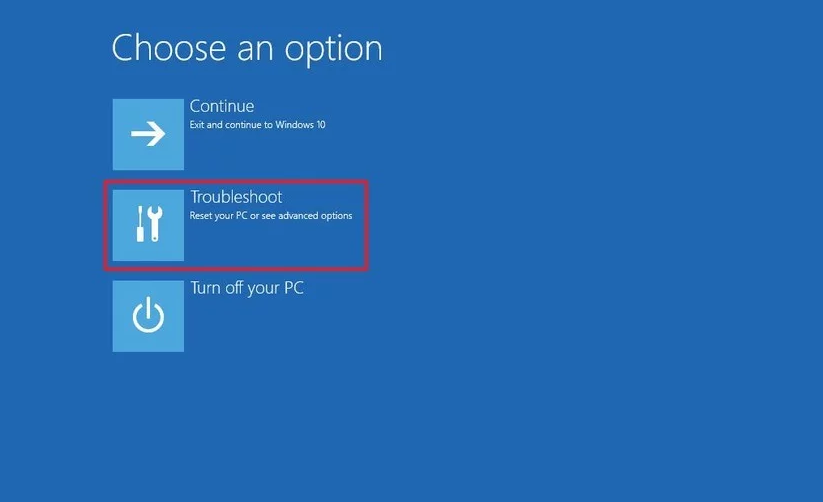
- Most kattintson a Speciális beállítások elemre
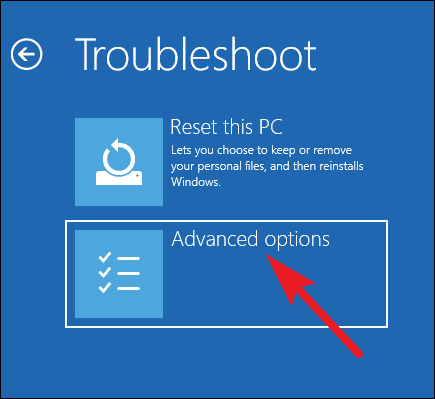
- Válassza az Indítási beállítások lehetőséget
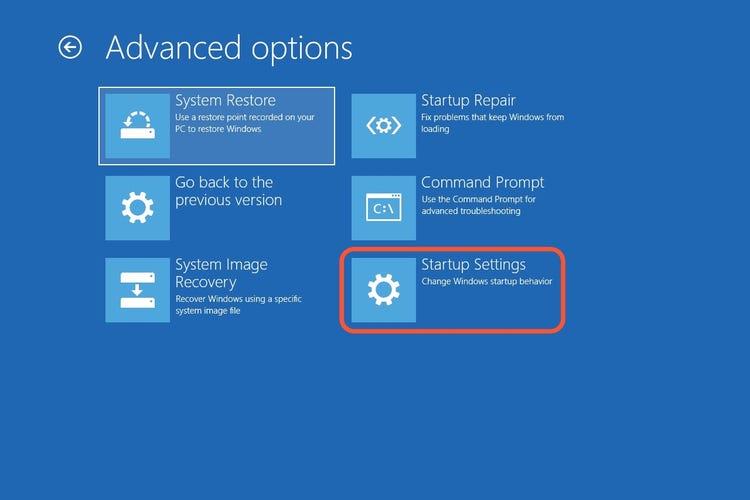
- Kattintson az Újraindítás gombra a számítógép újraindításához

- Nyomja meg a 4 gombot a számítógép csökkentett módban való indításához
- Nyomja meg a Windows + R billentyűt a Futtatás párbeszédpanel megnyitásához
- Írja be a mezőbe az rstrui.exe fájlt, és kattintson az OK gombra a Rendszer-visszaállítás ablak megnyitásához
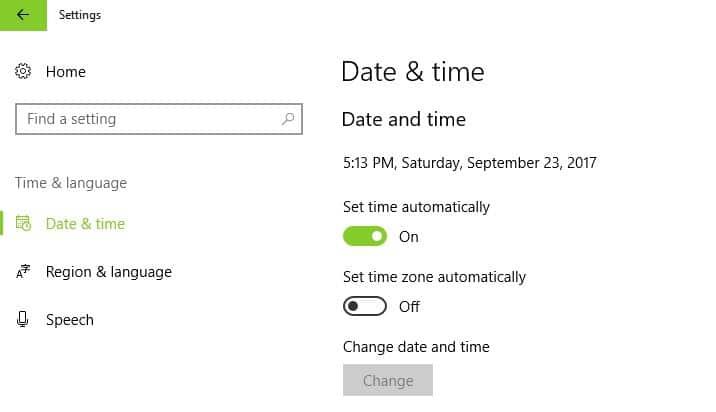
- Válassza a Válasszon másik visszaállítási pontot lehetőséget , majd kattintson a Tovább gombra
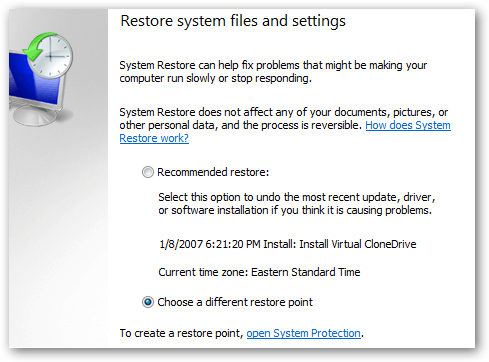
- Most válassza ki azt a Rendszer-visszaállítási pontot , amely jól működött, majd kattintson a Tovább gombra
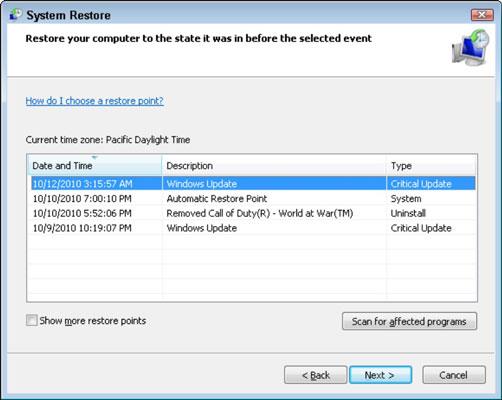
- Kattintson a Befejezés gombra
2: Tiltsa le a harmadik féltől származó víruskereső szoftvert
Néha a harmadik féltől származó víruskereső szoftver blokkol bizonyos folyamatokat. Valószínűleg ez blokkolja a rendszer-visszaállítási folyamatot a számítógépen, és a 0x800700b7 hibakódot dobja ki .
Ezért tiltsa le a víruskeresőt a számítógépén, és próbálja meg visszaállítani a Windows rendszert. Ha most működik, akkor rendben van. De ha nem, akkor távolítsa el a harmadik féltől származó víruskeresőt a számítógépéről.
A víruskereső számítógépről való eltávolításához kövesse az alábbi lépéseket:
- Nyomja meg a Windows + I billentyűt a Windows beállítások megnyitásához
- Kattintson az Alkalmazásokra
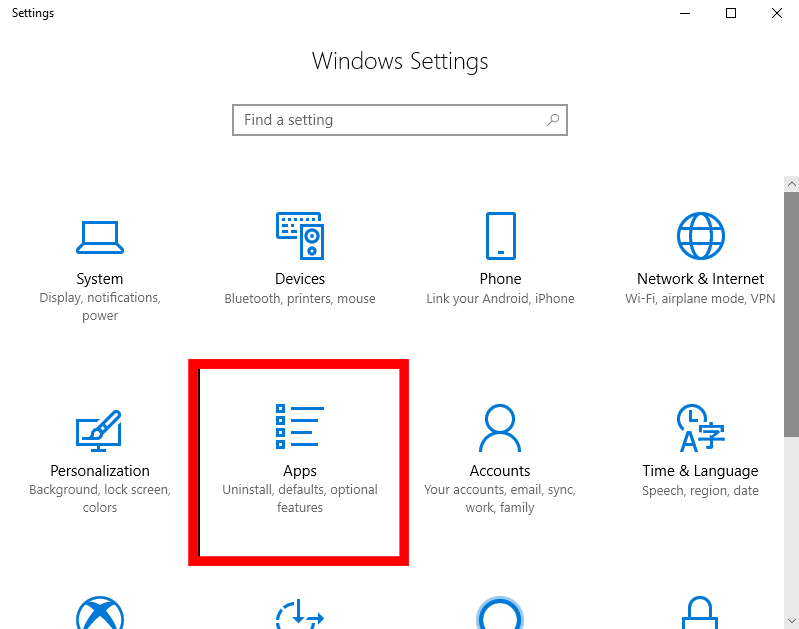
- Az Alkalmazások és szolgáltatások ablakban keresse meg a számítógépére telepített harmadik féltől származó víruskeresőt, és kattintson rá
- Kattintson az Eltávolítás gombra
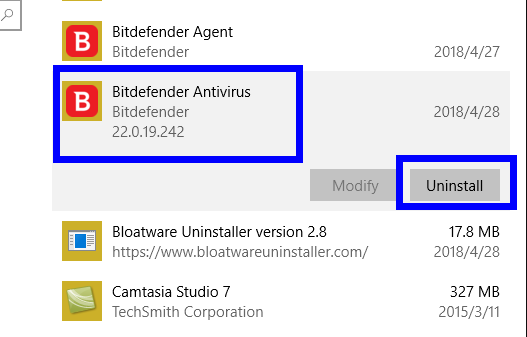
- Megjelenik egy ablak, amely megerősíti az alkalmazás eltávolítását, kattintson az Eltávolítás gombra
A víruskereső eltávolítása után indítsa újra a számítógépet. Most ellenőrizze, hogy ez a módszer segített-e a rendszer-visszaállítás sikertelen 0x800700b7 hibájának kijavításában Windows 10 rendszerű számítógépen .
3: Futtassa a Windows rendszerfájl-ellenőrzőt
Egyes esetekben a 0x800700b7 számú rendszer-visszaállítási hiba a sérült vagy sérült Windows rendszerfájlok miatt következik be. Ezért a 0x800700b7 hibakód kijavításához Windows 10 rendszerű számítógépén meg kell javítania ezeket a sérült rendszerfájlokat . Ehhez használhatja a Windows beépített SFC segédprogramját .
Az SFC átvizsgálja számítógépét, és kijavítja az összes sérült és sérült rendszerfájlt. Az SFC számítógépen való futtatásához kövesse az alábbi lépéseket:
- Lépjen a Windows keresőmezőjébe , és írja be a cmd parancsot
- Nyomja meg a Ctrl + Shift + Enter billentyűket a Parancssor Adminisztrációs módban történő megnyitásához
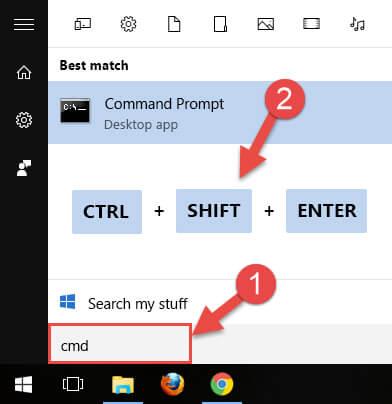
- Most megjelenik egy Felhasználói fiókok felügyelete ablak, kattintson az Igen gombra a parancssor megnyitásához
- A Parancssorba írja be a megadott parancsot, és nyomja meg az Enter billentyűt:
sfc /scannow
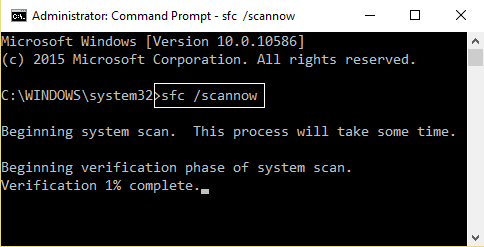
- Most az SFC átvizsgálja a teljes számítógépet, és kijavítja az összes sérült fájlt. Ez a folyamat eltart egy ideig, ezért maradjon az ablakon.
A folyamat befejezése után indítsa újra a számítógépet. Most próbálja meg végrehajtani a rendszer-visszaállítást, és ellenőrizze, hogy a hiba javítva van-e vagy sem. Ha nem, próbálja ki a következő megoldást.
4: Futtassa a Lemezellenőrző segédprogramot a 0x800700b7 rendszer-visszaállítási hiba kijavításához
Ha az SFC nem végezte el a munkát, futtassa a Lemezellenőrzés segédprogramot a Windows 10 rendszer-visszaállítás sikertelen 0x800700b7 hibájának kijavításához . Ez egy Windows beépített eszköz is, amely kijavítja a sérült/sérült rendszerfájlokat.
A Lemezellenőrzés eszköz futtatásához kövesse az alábbi lépéseket:
- Nyissa meg a Fájlkezelőt
- Lépjen az Ez a számítógép elemre
- Kattintson a jobb gombbal a meghajtóra , és válassza a Tulajdonságok menüpontot
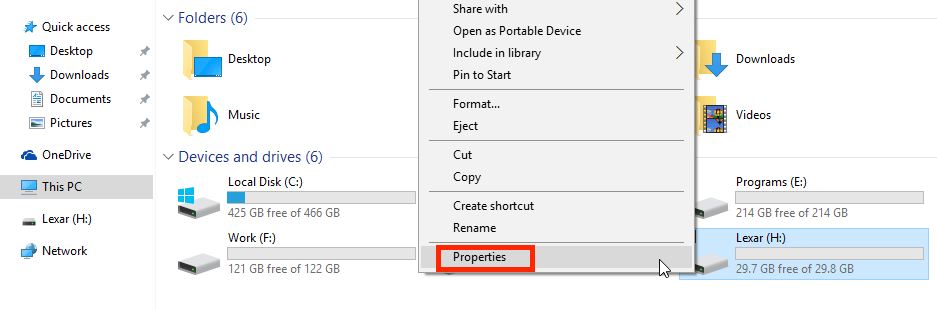
- Most lépjen az Eszközök fülre
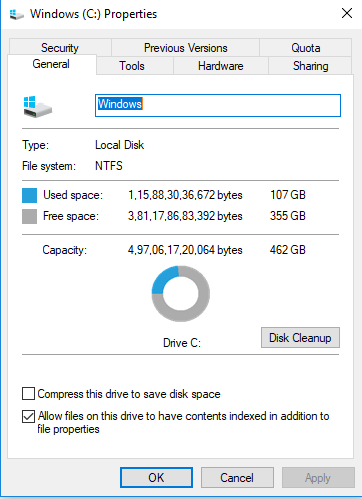
- Kattintson az Ellenőrzés gombra
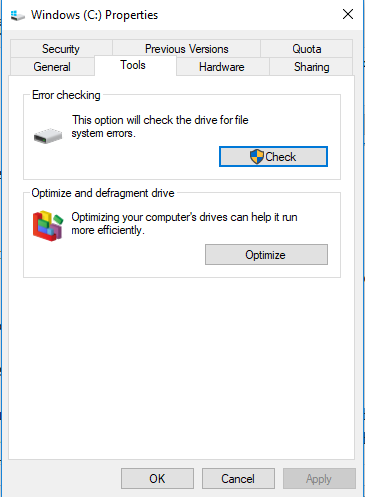
- Kattintson a Scan Drive opcióra
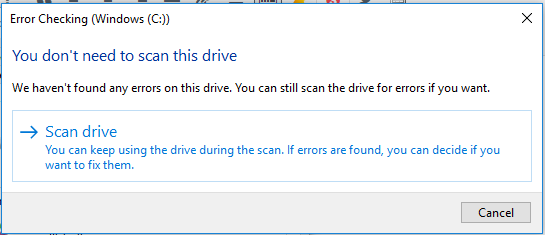
- Most megvizsgálja a meghajtót a hiba ellenőrzéséhez, és kijavítja az összes sérült fájlt.
- Végül indítsa újra a számítógépet
5: Törölje a Feladat-gyorsítótárat a beállításjegyzékből
Az érintett felhasználók közül sokan arról számoltak be, hogy sikeresen megoldották a 0x800700b7 rendszer-visszaállítási hibát a Feladat-gyorsítótár törlésével a beállításjegyzékből. Ezért ezt a módszert is kipróbálhatja a rendszer-visszaállítás sikertelen problémájának kijavításához Windows 10 rendszerű számítógépen.
Ehhez kövesse az alábbi utasításokat:
- Nyomja meg a Windows + R billentyűt a Futtatás ablak megnyitásához
- Írja be a regedit parancsot a Futtatás párbeszédpanelbe, és kattintson az OK gombra a Rendszerleíróadatbázis-szerkesztő megnyitásához
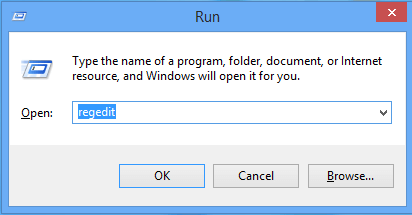
- A Rendszerleíróadatbázis-szerkesztőben navigáljon a megadott elérési útra:
HKEY_LOCAL_MACHINE\SOFTWARE\Microsoft\Windows NT\CurrentVersion\Schedule\TaskCache
- Ezután készítsen biztonsági másolatot a TaskCache kulcsról a következő lépésekkel:
- Kattintson a jobb gombbal a TaskCache-re
- Válassza az Exportálás lehetőséget
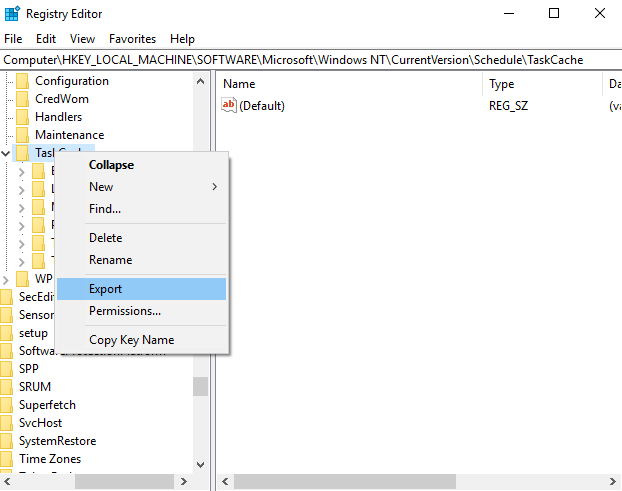
-
- Adja meg a biztonsági mentés fájl címét
- Válassza ki a mappát, ahol ezt a fájlt szeretné tartani, és kattintson a Mentés gombra
- Most a Rendszerleíróadatbázis-szerkesztőben keresse meg a megadott elérési utat:
HKEY_LOCAL_MACHINE\SOFTWARE\Microsoft\Windows NT\CurrentVersion\Schedule\TaskCache\Tree\Microsoft\Windows
- Kattintson a jobb gombbal a Windowsra , és válassza a Törlés lehetőséget
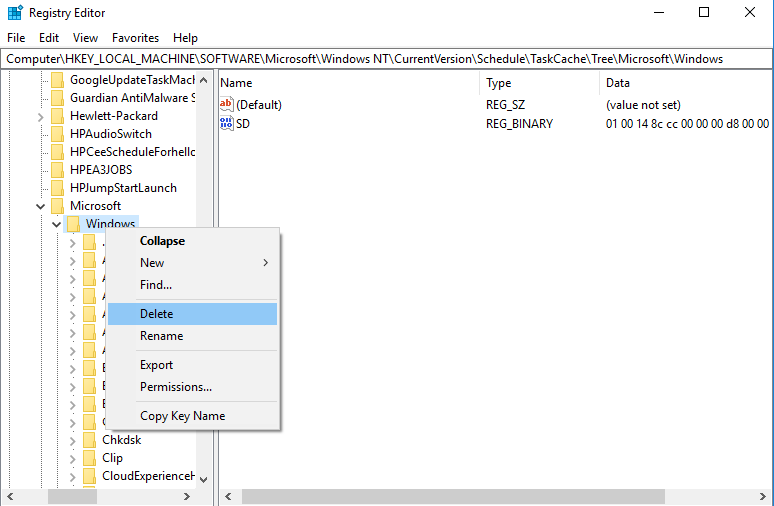
- Végül kattintson az Igen gombra.
A fenti lépések végrehajtása után indítsa újra a számítógépet. Ennek a megoldásnak meg kellett volna oldania a 0x800700b7 hibakódot a Windows 10 számítógépen.
A legjobb és egyszerű megoldás a számítógép teljesítményének fenntartására
Lassan vagy lomhán működik a számítógép? Vagy a számítógépe folyamatosan hibákat dob fel? Ha igen, akkor a számítógépe figyelmet és szakértő megoldást igényel. Ebben az esetben azt javaslom, hogy próbálja ki a PC Repair Tool eszközt .
Ezt az eszközt a szakemberek tervezték, hogy a számítógéppel kapcsolatos problémák és hibák széles skáláját megoldják anélkül, hogy manuális megoldásokat kellene követniük.
Ez egy fejlett javító segédprogram, amely képes kijavítani a különféle hibákat, például DLL-t, BSOD-t, rendszerleíró adatbázist, játékot, Windows frissítési és frissítési hibákat . Ezenkívül kijavítja a sérült rendszerfájlokat, és megvédi számítógépét a vírusoktól és a rosszindulatú programoktól .
Mindenekelőtt optimalizálja a számítógépet a számítógép teljesítményének és sebességének növelése érdekében. Ezért érdemes ezt az eszközt használni, hogy elkerülje a számítógépes hibákat.
Szerezzen be PC-javító eszközt a számítógépe teljesítményének megőrzéséhez
Következtetés
Mint tudjuk, a Rendszer-visszaállítás a Windows számítógépek nagyon hasznos funkciója, amely segít a jövőbeni adatvesztések helyreállításában. Ezért kulcsfontosságúvá válik a 0x800700b7 rendszer-visszaállítási hiba kijavítása .
És ezért felsoroltam a legjobban működő megoldásokat, amelyekkel megoldható ez a probléma a Windows 10 rendszerű számítógépeken.
Mivel ezeket a megoldásokat az érintett felhasználók már kipróbálták, így Önnek is működni fog a rendszer-visszaállítási hiba kijavítása . Ezenkívül ezek a megoldások könnyen végrehajthatók, és bárki végrehajthatja.
![Hogyan lehet élő közvetítést menteni a Twitch-en? [KIFEJEZETT] Hogyan lehet élő közvetítést menteni a Twitch-en? [KIFEJEZETT]](https://img2.luckytemplates.com/resources1/c42/image-1230-1001202641171.png)
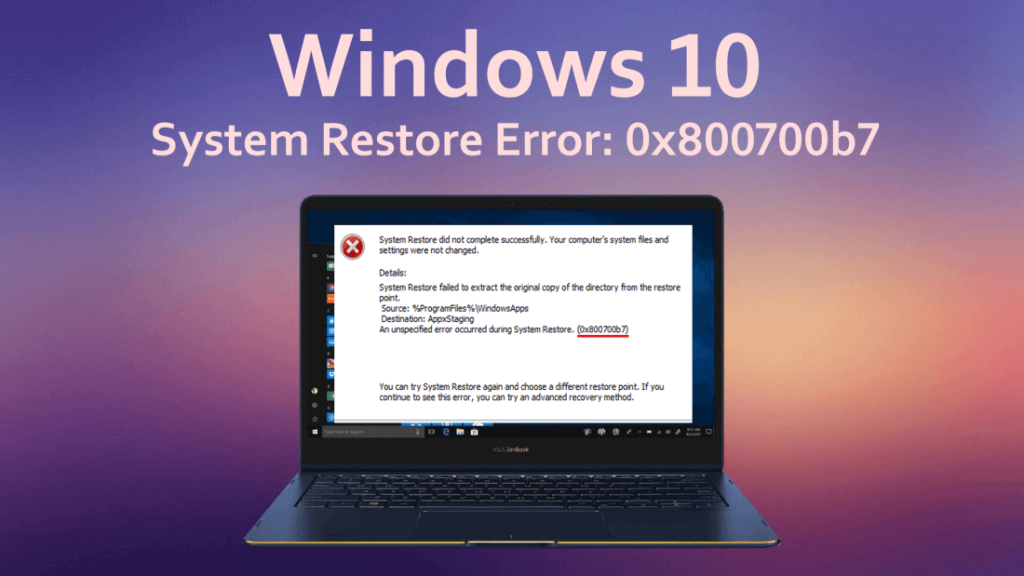
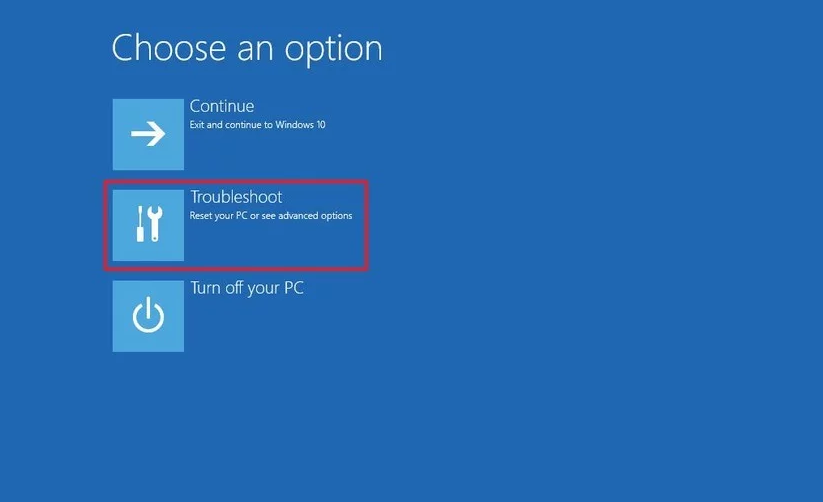
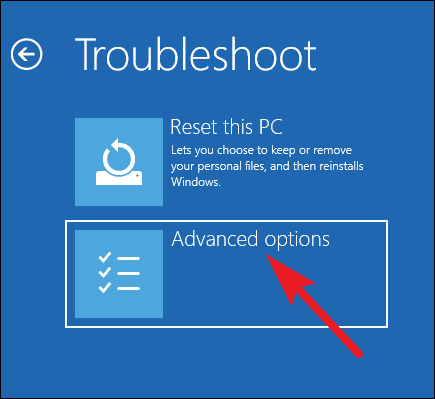
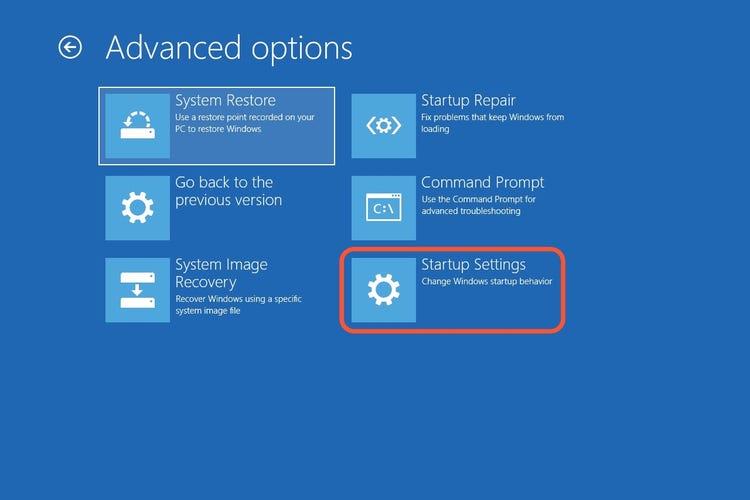

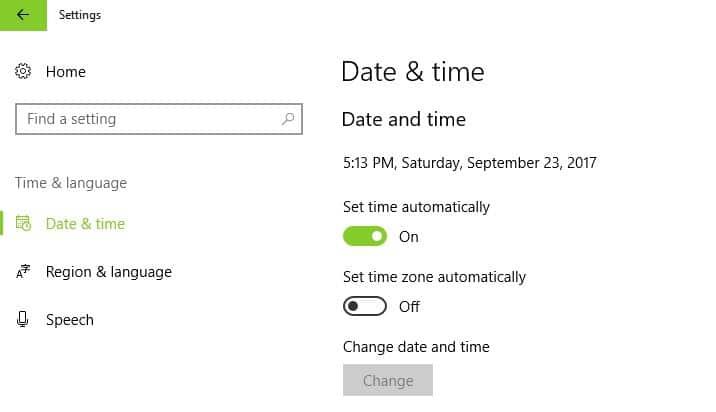
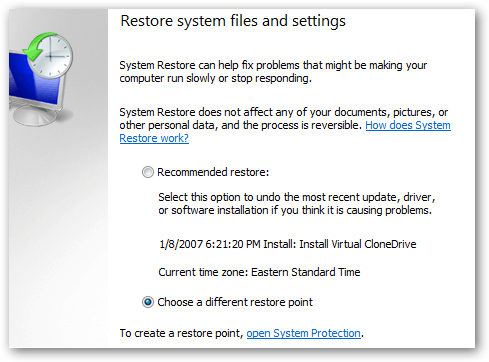
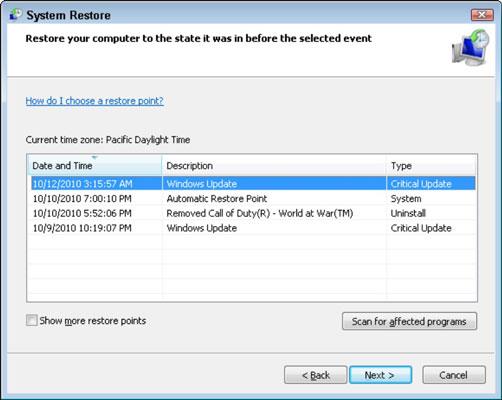
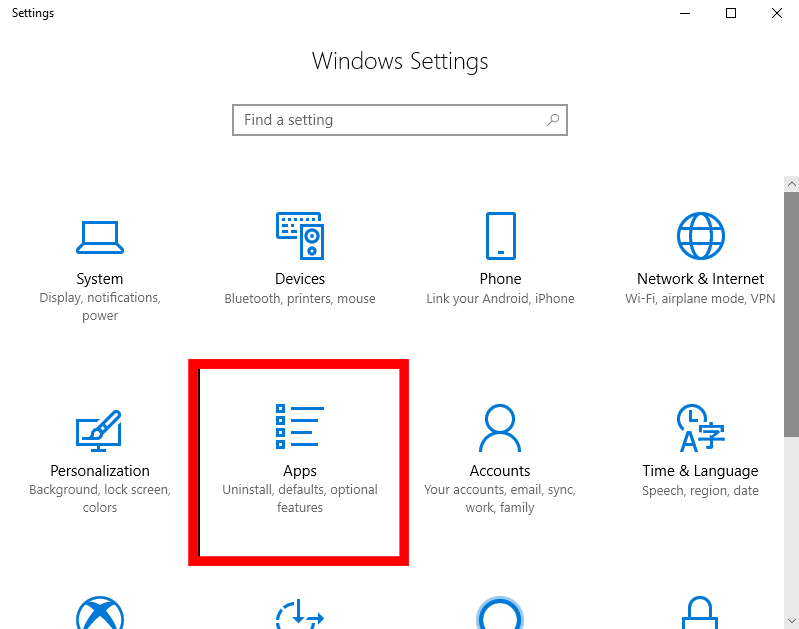
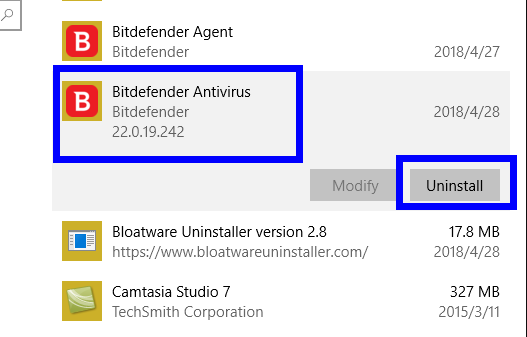
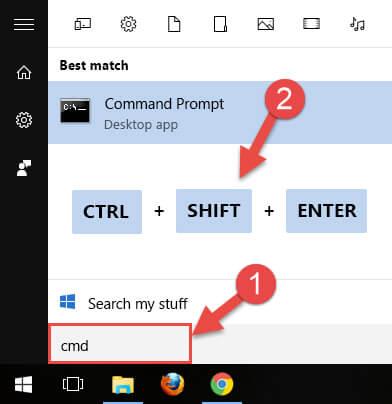
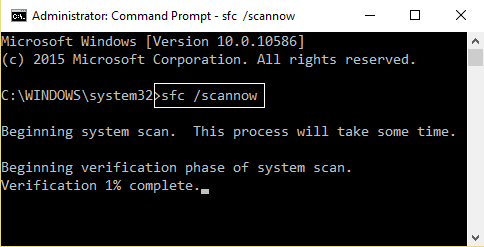
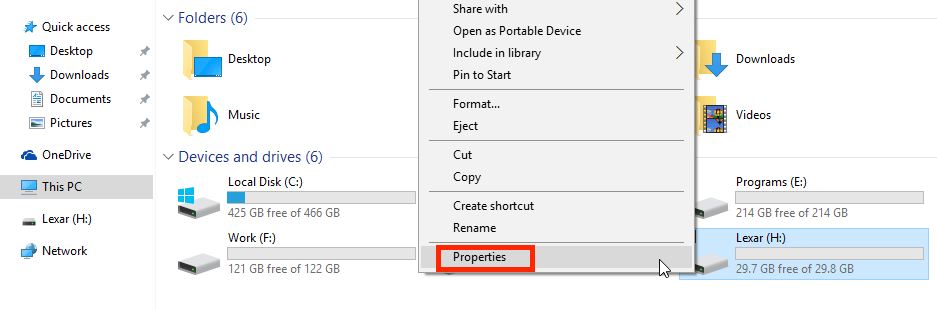
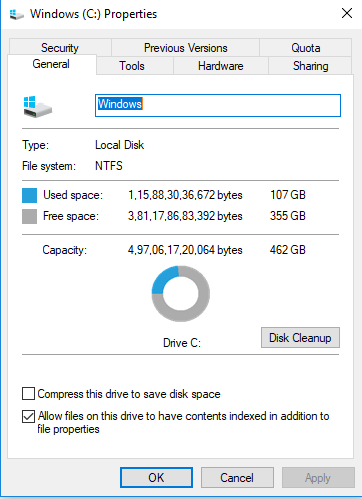
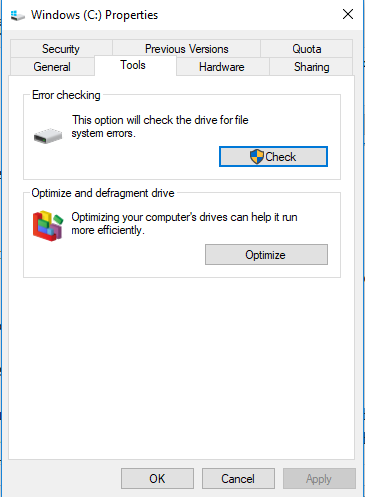
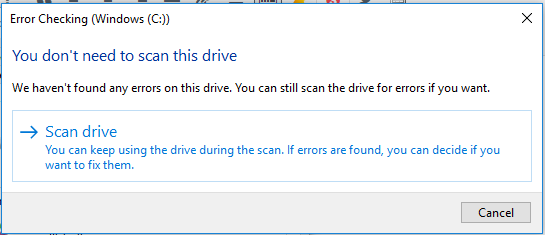
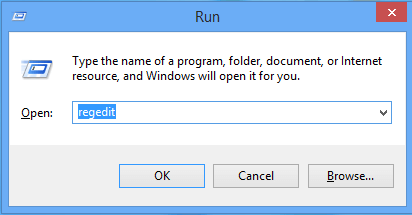
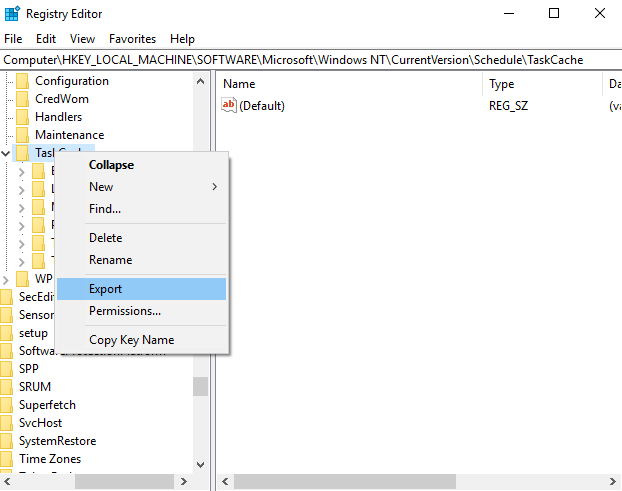
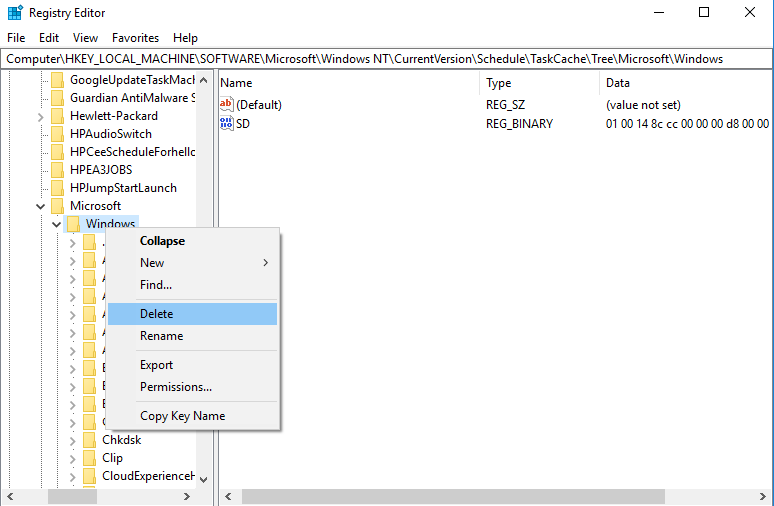


![[JAVÍTOTT] „A Windows előkészítése, ne kapcsolja ki a számítógépet” a Windows 10 rendszerben [JAVÍTOTT] „A Windows előkészítése, ne kapcsolja ki a számítógépet” a Windows 10 rendszerben](https://img2.luckytemplates.com/resources1/images2/image-6081-0408150858027.png)

![Rocket League Runtime Error javítása [lépésről lépésre] Rocket League Runtime Error javítása [lépésről lépésre]](https://img2.luckytemplates.com/resources1/images2/image-1783-0408150614929.png)



